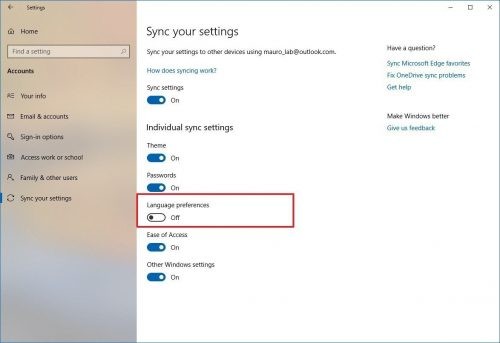Оновлено квітень 2024: Припиніть отримувати повідомлення про помилки та сповільніть роботу системи за допомогою нашого інструмента оптимізації. Отримайте зараз на посилання
- Завантажити та встановити інструмент для ремонту тут.
- Нехай сканує ваш комп’ютер.
- Тоді інструмент буде ремонт комп'ютера.
Зазвичай вам не потрібно змінювати мову після початкової установки. Але можуть бути ситуації, коли ти це робиш.
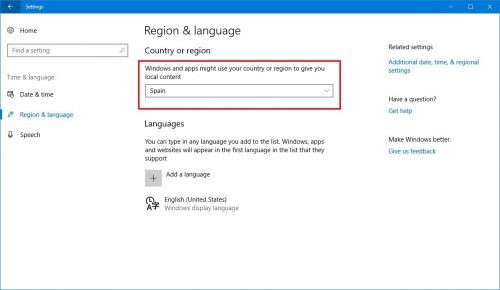
Можливо, родич або друг з іншої країни відвідує і хоче скористатися вашим комп’ютером. Ми рекомендуємо створити для них обліковий запис користувача за замовчуванням. Потім змінити мову системи цього акаунта у Вашій зручності.
Щоб змінити мову відображення в Windows 10
Встановлення мови
1) Натисніть кнопку Windows, а потім виберіть Налаштування на панелі запуску. У вікні Налаштування виберіть Час та мова.
2) У лівій частині вікна виберіть Регіон та мова. Потім у правій частині вікна в категорії Мови виберіть Додати мову.
3) Потім виберіть мову, який ви хочете додати до вашої системи, з наданих варіантів. Наприклад, ми вибираємо німецьку (німецьку).
4) Потім просто натисніть на мову, який ви хочете налаштувати, і виберіть кнопку «Параметри» нижче.
Оновлення квітня 2024 року:
Тепер за допомогою цього інструменту можна запобігти проблемам з ПК, наприклад, захистити вас від втрати файлів та шкідливого програмного забезпечення. Крім того, це чудовий спосіб оптимізувати комп’ютер для максимальної продуктивності. Програма з легкістю виправляє поширені помилки, які можуть виникати в системах Windows - не потрібно кількох годин усунення несправностей, коли у вас під рукою ідеальне рішення:
- Крок 1: Завантажте інструмент для ремонту та оптимізації ПК (Windows 10, 8, 7, XP, Vista - Microsoft Gold Certified).
- Крок 2: натисніть кнопку "Нач.скан»Щоб знайти проблеми з реєстром Windows, які можуть викликати проблеми з ПК.
- Крок 3: натисніть кнопку "Ремонт всеЩоб виправити всі питання.
Зміна мови відображення
1. Виберіть “Мова”.
2. натисніть «Визначити за замовчуванням».
3. ви побачите сповіщення мовою, на якій написано: «Відображається після наступного з’єднання. Вийдіть із Windows і ввійдіть знову, і буде встановлено нову мову відображення.
Якщо ви хочете змінити мову іншого облікового запису користувача, спочатку увійдіть у цей обліковий запис.
Вимкнути синхронізацію мови
Під час використання облікового запису Microsoft параметри мови синхронізуються між пристроями. Якщо ви плануєте змінити настройки регіону та мови комп’ютера, ви повинні відключити параметр синхронізації для цих налаштувань.
Щоб відключити голосову синхронізацію в Windows 10, виконайте наступне:
- Відкрийте "Налаштування".
- Натисніть "Облікові записи".
- Клацніть на Синхронізувати налаштування.
У розділі "Налаштування налаштування синхронізації" вимкніть опцію "Налаштування мови".

Розмовляйте своєю мовою
Якщо ви хочете, щоб машина використовувала кілька мов на різних облікових записах, або якщо ви придбали машину із попередньо встановленою іноземною мовою, ви можете її змінити в будь-який час. Тепер ви знаєте, як змінити мову облікового запису та застосувати зміни мови до всієї системи.
Висновок
Як бачите, змінити мову відображення, яку використовує Windows 10, не так складно. Однак потрібно трохи терпіння та уваги, щоб забезпечити виконання бажаних змін. Спробувавши наш підручник, дайте нам знати, як він працює, і якщо є щось, вам потрібна допомога.
https://support.lenovo.com/us/en/solutions/ht117628
Порада експерта: Цей інструмент відновлення сканує репозиторії та замінює пошкоджені чи відсутні файли, якщо жоден із цих методів не спрацював. Він добре працює в більшості випадків, коли проблема пов’язана з пошкодженням системи. Цей інструмент також оптимізує вашу систему для максимальної продуктивності. Його можна завантажити за Натиснувши тут

CCNA, веб-розробник, засіб виправлення неполадок ПК
Я комп'ютерний ентузіаст і практикуючий ІТ-фахівець. У мене багаторічний досвід роботи у комп'ютерному програмуванні, усуненні несправностей апаратного забезпечення та ремонту. Я спеціалізуюся на веб-розробці та проектуванні баз даних. У мене також є сертифікація CCNA для проектування мережі та усунення несправностей.